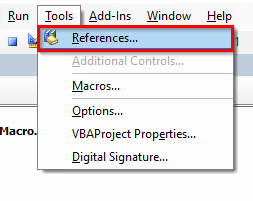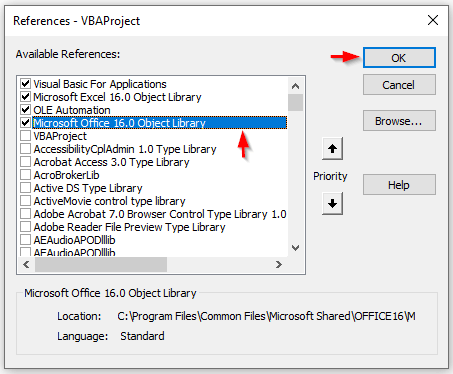Mundarija
Ushbu qoʻllanma elektron pochta xabarlarini avtomatik yuborish uchun Excel makrosidan qanday foydalanishni koʻrsatib beradi. Biz VBA makroslari yordamida pochta jo'natmalarini sozlashimiz mumkin. Shunday qilib, VBA makrosidan foydalanib, biz bir vaqtning o'zida bir nechta foydalanuvchilarga elektron pochta xabarlarini yuborishimiz mumkin. Makros bilan avtomatik ravishda elektron pochta xabarlarini yuborish uchun qurilmamizda Outlook oʻrnatilgan boʻlishi kerak. Chunki biz kiritadigan kod qabul qiluvchilarga e-pochta xabarlarini yuborish uchun Outlook dan foydalanadi.
Amaliyot kitobini yuklab oling
Mashq kitobini shu yerdan yuklab olishingiz mumkin.
Send Email Automatically.xlsm
Elektron pochtani avtomatik yuborish uchun Excel makrosining 3 ta mos namunasi
Ushbu maqola davomida biz 3 ni namoyish qilamiz. e-pochtani qabul qiluvchilarga avtomatik ravishda yuborish uchun Excel makrosidan foydalanishning mos misollari. Misolni ko'rsatishni boshlashdan oldin Excel varaqimizda biror narsani tuzatishimiz kerak. Elektron pochtani avtomatik yuborish uchun makrosni qoʻllashdan oldin quyidagi amallarni bajaring.
QADAMLAR:
- Avval, maʼlumotlar toʻplamidan Dasturchi sahifasiga
. Visual Basic variantini tanlang.
- Keyin, Tool yorlig'iga o'ting va opsiyani tanlang Ma'lumotnomalar .
- " Ma'lumotnomalar – VBAProject " nomli yangi dialog oynasi ochiladi.
- Nihoyat, ' Microsoft Office 16.0 Object Library ' variantini belgilang va OK tugmasini bosing.
1. Yuborish uchun Excel VBA makrosini qo'llangAvtomatik ravishda Hujayra qiymatiga asoslangan elektron pochta
Birinchi navbatda, biz Excel VBA makrosini maʼlumotlar toʻplamimizdagi maʼlum bir hujayra qiymati asosida avtomatik ravishda elektron pochta xabarini yuborish uchun qoʻllaymiz. Ushbu misolni ko'rsatish uchun biz quyidagi ma'lumotlar to'plamidan foydalanamiz. D6 yacheyka qiymati 400 dan katta bo'lsa, biz avtomatik ravishda elektron pochta xabarini yuboradigan kod yozamiz.
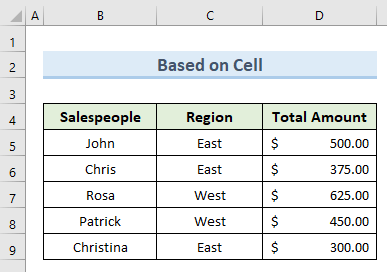
Keling, ushbu amalni bajarish bosqichlarini ko'rib chiqaylik.
QADAMLAR:
- Boshlash uchun o'ng – bosing varaqda ' Yacheyka asosida '.
- Bundan tashqari, ' Kodni ko'rish ' variantini tanlang.
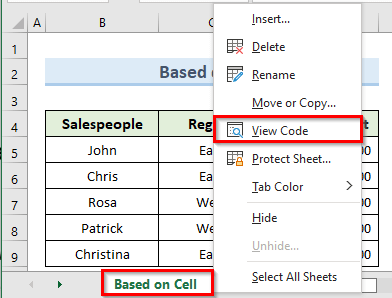
- Yuqoridagi amal ushbu ish varag'i uchun bo'sh VBA kod oynasini ochadi. Ushbu kod oynasini ochishning yana bir usuli - Alt + F11 tugmasini bosing.
- Bundan tashqari, ushbu kod oynasiga quyidagi kodni kiriting:
5439
- Keyin, Ishga tushirish tugmasini bosing yoki kodni ishga tushirish uchun F5 tugmasini bosing.
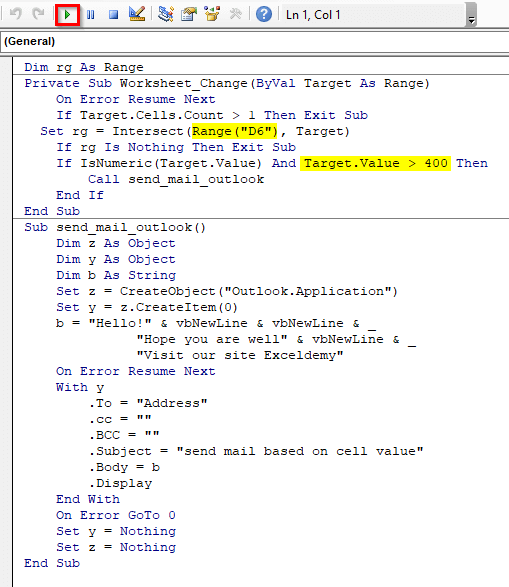
- Makrolar nomli yangi dialog oynasi paydo bo'ladi.
- Shundan so'ng Makro nomi maydonida ' send_mail_outlook<2 makrosini tanlang>'.
- Endi Ishga tushirish tugmasini bosing.
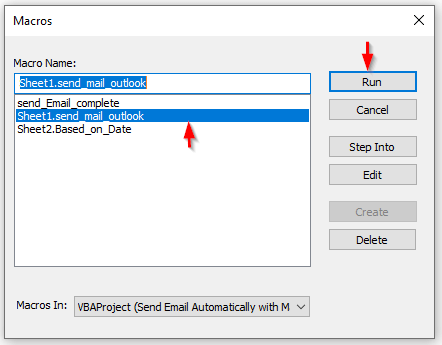
- Nihoyat, hozirdan boshlab hujayra ochilganda katakdagi qiymat D6 > 400 Outlook da elektron pochta ma'lum qabul qiluvchilar bilan avtomatik ravishda yaratiladi. Elektron pochta xabarini yuborish uchun Yuborish tugmasini bosishimiz kifoya.
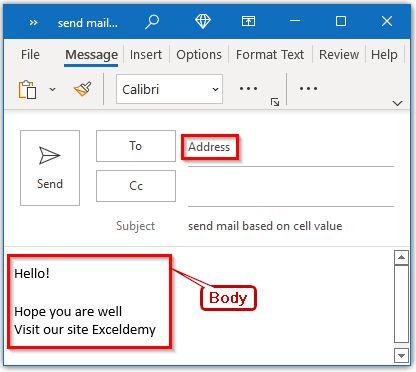
OʻqishBatafsil: Hujayra tarkibiga asoslanib Exceldan elektron pochta xabarlarini avtomatik yuborish (2 usul)
2. VBA makrosi bilan muddatidan kelib chiqqan holda avtomatik ravishda elektron pochta xabarlarini yuborish
In ikkinchi usul, agar biron bir loyihaning tugash sanasi yaqin bo'lsa, biz Excel VBA makrosidan avtomatik ravishda elektron pochta xabarini yuborish uchun foydalanamiz. Bu eslatmaga o'xshash narsa. Ushbu misolni tasvirlash uchun biz quyidagi ma'lumotlar to'plamidan foydalanamiz. Maʼlumotlar toʻplamida turli sotuvchilarning elektron pochta xabarlari, xabarlar va loyihaning tugash sanasi mavjud.
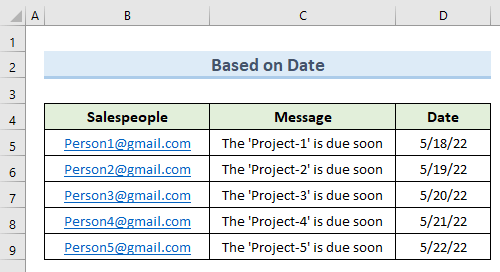
Ushbu usulni bajarish uchun quyidagi amallarni bajaring.
QADAMLAR:
- Avval Sana varaqni sichqonchaning oʻng tugmasi bilan bosing.
- Keyin " Kodni koʻrish " variantini tanlang. '.
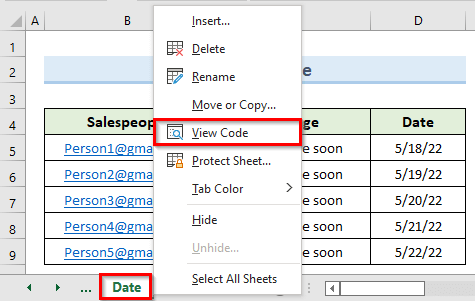
- U faol ish varag'i uchun bo'sh VBA kod oynasini ochadi. Ushbu kod oynasini olish uchun Alt + F11 tugmasini bosishimiz ham mumkin.
- Keyin, ushbu kod oynasiga quyidagi kodni kiriting:
2886
" aMailBody = "" aMailBody = aMailBody & "Salom" & zRgSendVal & CrLf aMailBody = aMailBody & "Xabar: " & aRgText.Offset(j - 1).Qiymat & aMailBody = aMailBody & "" aMailItem = aOutApp.CreateItem(0) ni aMailItem bilan o'rnating .Subject = aMailSubject .To = zRgSendVal .HTMLBody = aMailBody .Display End bilan aMailItemni o'rnating = Hech narsa tugamaydi aO End Agar Keyingisini qo'ying.
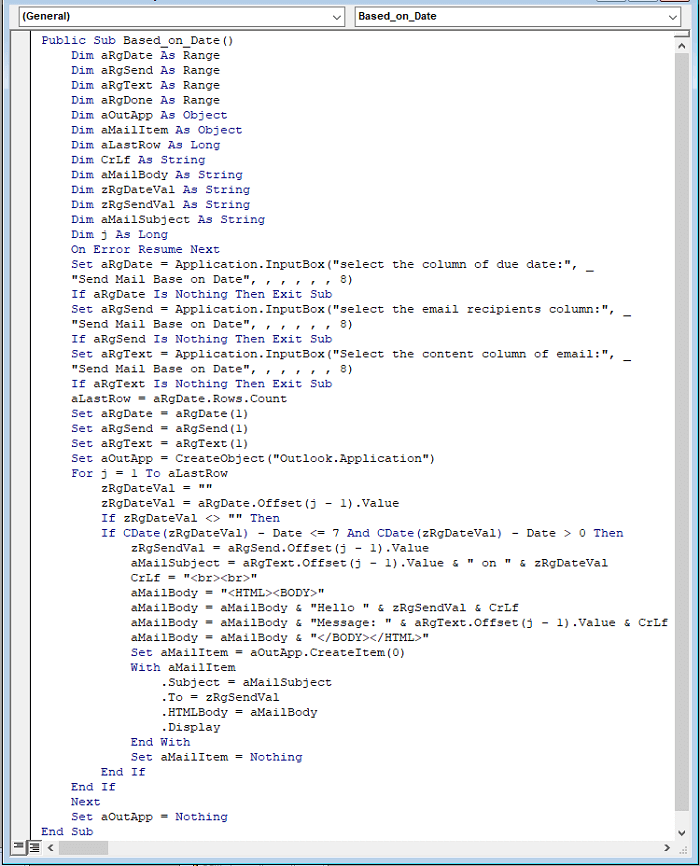
- Yangidialog oynasi ochiladi.
- Keyin, ushbu dialog oynasining kiritish maydonida tugash sanasi ustuni diapazonini tanlang D$5:$D$9 . Keyin OK tugmasini bosing.
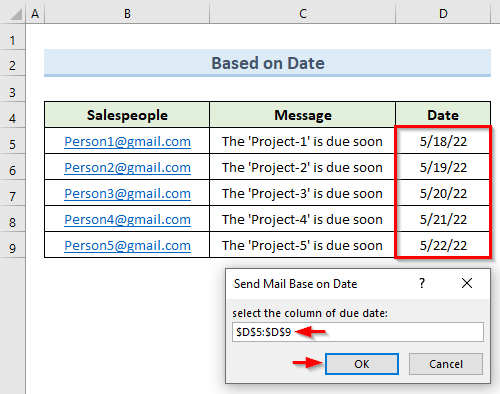
- Yana bitta dialog oynasi ochiladi.
- Bundan tashqari, kiritish maydonida elektron pochta manzillarini o'z ichiga olgan B$5:$B$9 ustun oralig'ini tanlang va OK tugmasini bosing.
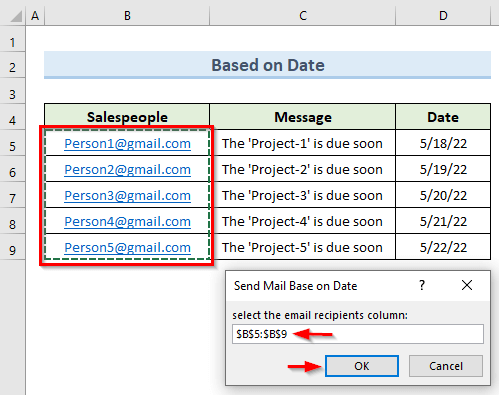
- Bundan tashqari, yana bitta oyna ochiladi. Qalqib chiquvchi oynaning kiritish maydonida $C$5:$C$9 xabarlar diapazonini tanlang.
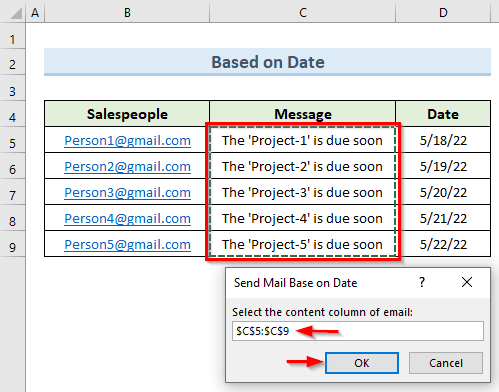
- Yakunida , biz quyidagi rasm kabi natijalarni ko'rishimiz mumkin. Bizga avtomatik ravishda 3 turli Outlook oynalarida yaratiladigan 3 elektron pochta xabarlari keladi. Bu birinchi ikkita elektron pochta manzili uchun pochta yaratmaydi. Chunki bu ikki loyihaning tugallanish muddati tugadi.
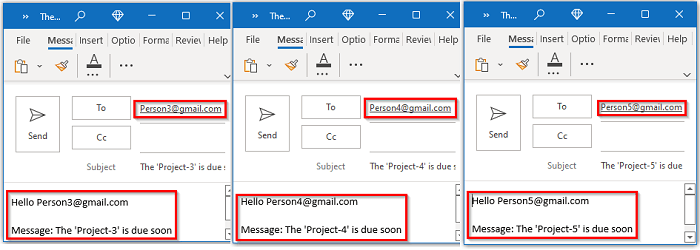
Batafsil o'qing: Qanday qilib Exceldan elektron pochtani avtomatik ravishda yuborish mumkin? Sana
Shunga o'xshash o'qishlar
- [Yechilgan]: Excelda ko'rsatilmagan ish kitobini almashish (oson qadamlar bilan)
- Excel roʻyxatidan elektron pochta xabarlarini qanday yuborish mumkin (2 ta samarali usul)
- Oʻzgartirish mumkin boʻlgan Excel jadvalini elektron pochta orqali qanday yuborish (3 ta tezkor usul)
- Excel'dan elektron pochta jo'natish uchun makros (5 ta mos misol)
- Exceldan elektron pochta xabarlarini asosiy qismi bilan yuborish uchun makros (3 ta foydali holat)
3. Qo'shimchalar bilan elektron pochtani avtomatik yuborish uchun Excel makrosidan foydalaning
Oxirgi misolda biz qanday yo'l tutishimiz mumkinligini ko'rib chiqamiz.Qo'shimchalar bilan avtomatik ravishda elektron pochta xabarlarini yuborish uchun Excel makrosini ishlab chiqing. Aytaylik, bizda quyidagi rasmda ilova mavjud. Biz ushbu biriktirmani excel VBA makros yordamida elektron pochta orqali yubormoqchimiz. Buning uchun bizga ushbu excel faylining yo'li kerak. Buning uchun quyidagi qadamlar keltirilgan:
- Faylni tanlang ' Attachment.xlsx '.
- " Yo'lni nusxalash<2" variantini bosing>'.
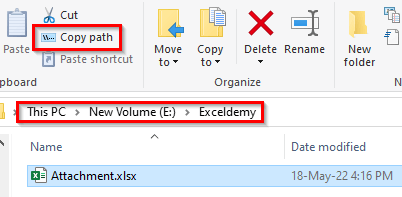
- Demak, biz oladigan fayl yo'li:
Biz ushbu faylni elektron pochta orqali yuborish uchun makro kodimizga ushbu yo'lni kiritamiz. Buning uchun quyidagi amallarni bajaring.
QADAMLAR:
- Birinchidan, Dasturchi yorlig'iga o'ting va <1-ni tanlang>Visual Basic .

- " Project – VBAProject" nomli yangi oyna ochiladi .
- Ikkinchidan, varaq nomini sichqonchaning o'ng tugmasi bilan bosing .
- Keyin, Qo'shish > Modul -ni tanlang.
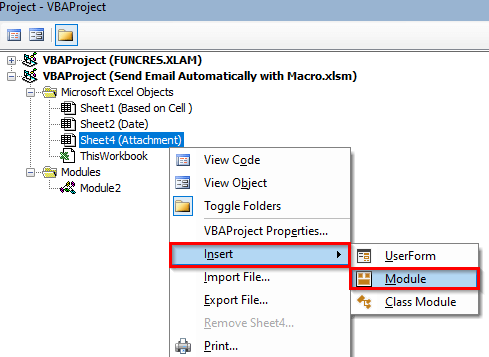
- Yuqoridagi buyruq bo'sh joy ochadi VBA
- Uchinchidan, ushbu modulga quyidagi kodni kiriting:
2630
- Keyin, kodni ishga tushirish uchun F5 tugmasini bosing yoki Ishga tushirish tugmasini bosing.
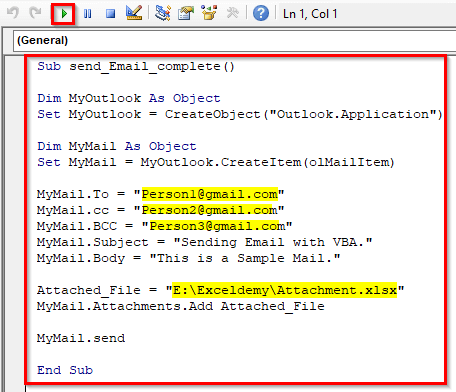
- Nihoyat, kod ilovani koddagi taqdim etilgan elektron pochta manzillariga yuboradi. Kod Outlook tomonidan elektron pochta xabarlarini yuboradi. Shunday qilib, Outlook ilovani berilgan xatlarga yuborishiga ruxsat berish uchun Ruxsat berish tugmasini bosing.
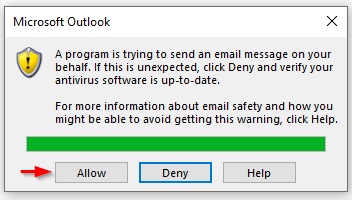
Batafsil o‘qing: Qanday murojaat qilish kerakIlova bilan Exceldan elektron pochta jo'natish uchun makro
Xulosa
Xulosa qilib aytganda, ushbu maqolada 3 Excel VBA makrosdan foydalanishning misollari ko'rsatilgan. avtomatik ravishda pochta jo'natish. O'z mahoratingizni sinab ko'rish uchun ushbu maqolada keltirilgan namunaviy ish varag'ini yuklab oling. Agar sizda biron bir savol bo'lsa, iltimos, quyidagi qutiga sharh qoldiring. Bizning jamoamiz sizning xabaringizga imkon qadar tezroq javob berishga harakat qiladi. Kelajakda yanada ixtirochi Microsoft Excel yechimlarini kuzatib boring.